2つのファイル名をドラッグ&ドロップで入れ替える:3分LifeHacking
ファイル名を入れ替える際、カット&ペーストの作業はなにかと面倒だ。「Switcheroo」を使えば、ドラッグ&ドロップした2つのファイルの名前をワンクリックで入れ替えることができる。
PC上で作業を行っていると、いったんつけたファイル名をほかのファイルと入れ替えたいケースがたまにある。例えばファイル名に連番を振ったはいいが順序を入れ替えたい場合、あるいはファイルのオリジナルとコピーを入れ替えたい場合などだ。
通常であれば、ファイルを選択した状態でF2キーを押してファイル名をコピーし、もう一方のファイル名にペースト。一時的に適当なアルファベットや数字を追加してファイル名重複のエラーが出ないようにした状態で、カットしておいた元のファイル名をもう一方のファイルにペースト、最後に一時的に追加しておいたアルファベットか数字を消す――といった面倒な手順を踏むことになる。
あまりスマートではない上、一時的に追加しておいたアルファベットか数字を最後に消すのと合わせるとファイル名を三度も書き換えなくてはならず、かなり面倒だ。
今回紹介する「Switcheroo」は、ウィンドウにファイルをドラッグ&ドロップすることで、2つのファイル名を入れ替えてくれるツールだ。いちいちファイル名を選択してコピペする手間を掛けることなく、マウスによる簡単な操作でファイル名を入れ替えられるというスグレモノである。
使い方は簡単で、本ソフトのウィンドウが起動した状態で、対象となる2つのファイルをドラッグ&ドロップし、「Switch」ボタンを押すだけ。これによって、両方のソフトのファイル名が瞬時に入れ替わる。名前を入れ替えるファイル数が少なければ通常のカット&ペーストと手間は大差ないが、ファイルの数が多いのであればこのツールを起動しておいてドラッグ&ドロップで操作した方が圧倒的に楽だ。
やや分かりづらいのは、2つのファイルを並べてリネームを行う際、画面上で2つのファイル名が入れ替わるのではなく、もとのファイルの側の配置が入れ替わること。例えば2つのファイルが上下に並んでいたとして、「Switch」ボタンを押しても見た目にはまったく変化がないが、上のファイルをダブルクリックして開いてみると中身が下のファイルになっている、という挙動になる。できればファイルの配置は変えずにファイル名をくるっと入れ替えてほしかったところだが、まあ致し方ないだろう。
このほか注意点としては、異なる拡張子を持つファイルでこの操作を実行してしまうと、拡張子ごと入れ替わってしまい、開けなくなってしまうことが挙げられる。特に拡張子を画面上で非表示にしたままだと、開けなくなっても理由がわからずに四苦八苦することも少なくない。あまりないケースだとは思うが、念のため注意していただきたい。
| ソフト名 | 利用料 | 対応OS | 提供元 |
|---|---|---|---|
| Switcheroo | 無料 | 不明 ※Windows XPにて動作確認 | Skwire Empire |
関連記事
- LifeHack(ライフハック)
 ドラッグ&ドロップ関連の7つのワザ
ドラッグ&ドロップ関連の7つのワザ
「ドラッグ&ドロップ」なんて基本ワザだが、ウィンドウの後ろに隠れたアプリへのドロップの仕方など、いくつか便利なTipsが存在する。まとめてご紹介しよう。
 マウスのドラッグ&ドロップカーソルまでキャプチャする方法
マウスのドラッグ&ドロップカーソルまでキャプチャする方法
画面キャプチャというと[PrintScreen]キーを押す人が大半。中にはマウスカーソルもキャプチャしたい人もいるだろう。実はマウスカーソルをキャプチャするだけのソフトはそれなりに存在する。さらに、ドラッグ&ドロップするときのカーソルまでキャプチャしたい時がある。だが、ドラッグ&ドロップのカーソルまでをキャプチャできるソフトはそれほど多くないのだ。 タスクバーのボタンの順序を入れ替える
タスクバーのボタンの順序を入れ替える
多数のアプリケーションを起動していると、タスクバーに並んだアプリケーションの順序を入れ替えたくなることがある。こうした場合に便利なソフトを紹介しよう。 ウィンドウやバナーのサイズを手軽に測れる「デスクトップ定規」4選
ウィンドウやバナーのサイズを手軽に測れる「デスクトップ定規」4選
デスクトップ上にあるウィンドウのサイズや、Webページ上のバナーのサイズなどを手軽に測れる「デスクトップ定規」を紹介しよう。 登録不要でドラッグ&ドロップで使えるファイル転送サービス
登録不要でドラッグ&ドロップで使えるファイル転送サービス
最近、大容量なのに無料で使えるファイル転送サービスが当り前になってきた。しかし、実際は50Mバイトぐらいのファイル転送がメインだったりする。そうなると、ファイル転送サービスもある程度の容量は必要だが、使い勝手の方が重要だと考えるようになった。 「デスクトップの表示」アイコンを削除してしまったら
「デスクトップの表示」アイコンを削除してしまったら
ごちゃごちゃアプリケーションを立ち上げたあとでデスクトップをすぐに表示させたいときがある。そんなとき、クイック起動バーの[デスクトップの表示]アイコンが便利だ。このアイコンを間違って削除してしまったら――。
Copyright © ITmedia, Inc. All Rights Reserved.
アイティメディアからのお知らせ
人気記事ランキング
- 「コーディングはAI任せ」でエンジニアは何をする? AWSが示す、開発の新たな“主戦場”
- 生成AIの次に来るのは「フィジカルAI」 NVIDIAが語る、普及に向けた「4つの壁」
- CVSSは「10.0」 ReactとNext.jsにリモートコード実行の脆弱性
- サイバー攻撃よりシンプルな脅威 北大で起きた“アナログ侵入”の教訓
- なぜAI時代に「オンプレ」が復活? 2026年のITトレンドを占う
- Reactの重大脆弱性「React2Shell」悪用拡大 215万件に影響の可能性
- Gmailが抱える死角とは? 攻撃に気付けない日本企業の危ういメールセキュリティ【ユーザー調査集】
- 10万超のWebサイトに影響 WordPress人気プラグインに深刻なRCE脆弱性
- NEC 業務ノウハウを自動抽出、資産化するAIエージェントを提供開始 属人業務の行方は
- Nintendo Switchのネットサービスさえ止めた「AWS障害」 CIOが得るべき教訓は?
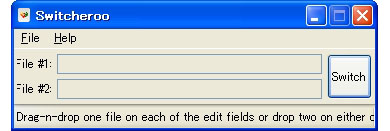 「Switcheroo」のメイン画面
「Switcheroo」のメイン画面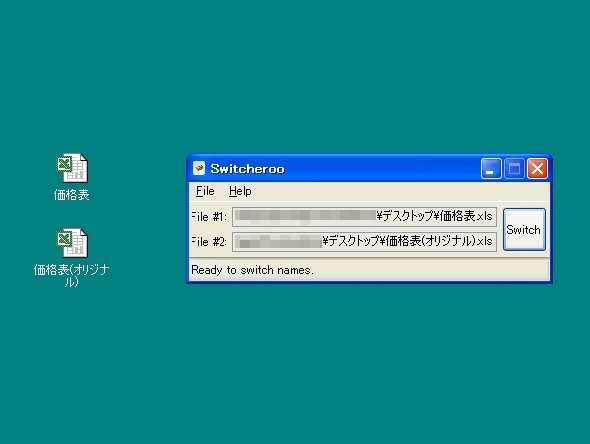 ウィンドウにファイルをドラッグ&ドロップし、「Switch」ボタンを押すとファイル名が入れ替わる。ちなみにファイルの側が入れ替わるので、見た目には何も変わらない
ウィンドウにファイルをドラッグ&ドロップし、「Switch」ボタンを押すとファイル名が入れ替わる。ちなみにファイルの側が入れ替わるので、見た目には何も変わらない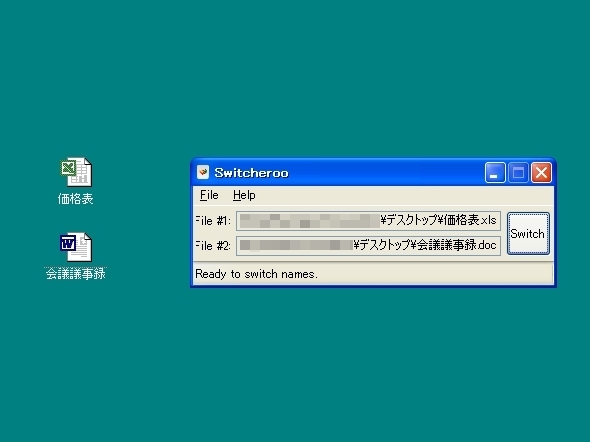 拡張子が異なるファイル名をうっかり入れ替えてしまうと……
拡張子が異なるファイル名をうっかり入れ替えてしまうと…… 開けなくなってしまうので注意したい
開けなくなってしまうので注意したい